简悦标注自动同步到 Obsidan 并通过 Excalidraw 从而实现思维导图成体系化的全自动化流程 #3442
Replies: 5 comments 1 reply
-
|
哈哈,非常感谢,很有意思的工作流,尤其是引入了 Excalidraw 方案,给了我很多思路。 |
Beta Was this translation helpful? Give feedback.
-
|
试了,总是提示Template Path错误 |
Beta Was this translation helpful? Give feedback.
-
|
在md运行该命令后,生成的excalidraw是空白的... |
Beta Was this translation helpful? Give feedback.
-
|
嗨,各位。 简悦官方针对新用户或不喜欢配置的用户,发布了一个新功能:Obsidan 配置库。 细节请看下面,几分钟就能配置成完成。
🗂 配置库简悦 · 配置库 是简悦官方推出的一套针对新用户的极简配置方案,方便新用户用最快的方式使用简悦的各种高级服务,配置库内置了常用的双链笔记用法,如:Notion、Obsidian、Logseq、Roam Research,同时包含了简悦在阅读模式上的一些常规插件:Live Editor、题图、Safari 阅读模式等。 💡 特点用户仅需要下载对应的配置库,修改里面的 UID 为自己的高级账户 UID,即可实现简悦的各种高级操作。 💁♂️ 受众新用户或者不想使用手动配置的用户。 📝 如何使用1️⃣ 下载 2️⃣ 修改为自己的 UID 3️⃣ 将必要的文件夹复制粘贴到相应位置 ✅ Done! 📚 Obsidian 配置库📝 特点1️⃣ 加入稍后读,自动将本地快照和 Markdown 导入到 Obsidian 2️⃣ 加入标注时,自动将标注内容导入本地快照和 Obsidian 3️⃣ 改变稍后读或标注的元数据时,自动将改动的内容保存到本地快照和 Obsidian 4️⃣ 在 Obsidian 中直接内置好了简悦的标注系统,可直接在 Obsidian 实现标注 📖 区别📘 极速版不需要同步助手,无任何配置,支持 Markdown 形式的快照,自动同步标注,适合 Obsidain + 简悦的尝鲜用户。 📙 基础版需要同步助手,几乎无任何配置,支持本地快照,自动同步标注,适合 Obsidain + 简悦的轻量级用户。 📗 高级版需要同步助手,几乎无任何配置,支持本地快照,自动同步标注,可在 Obsidian 中标注,适合 Obsidain + 简悦的重度用户。 |
Beta Was this translation helpful? Give feedback.
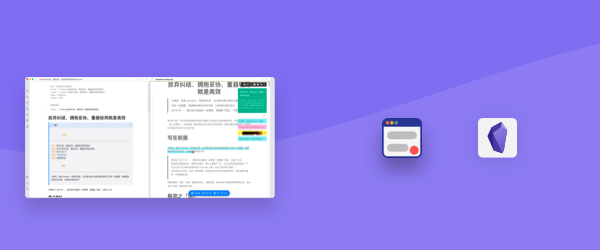


-
实现效果
视频展示
2022-02-19.14-41-28.mov
Excalidraw 的介绍
图谱非常强大:
配置过程
需求:
配置简悦
配置同步助手
先下载同步助手:这里简悦拓展版本和同步助手版本须看清重要提示。
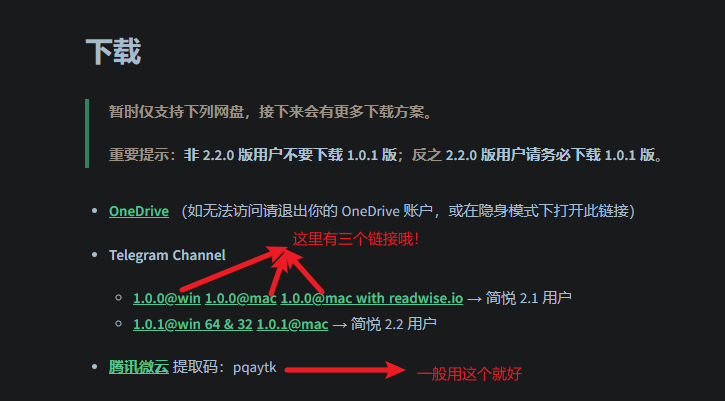
验证同步助手:
增强导出配置教程:截个我自己的配置作为参照,具体配置过程还得看文档
配置定制导出服务
在浏览器拓展->偏好设置->服务里:
修改模板为:你也可以根据模板配置文档自己定制
配置自动化
在和定制导出服务下面,配置自动化:
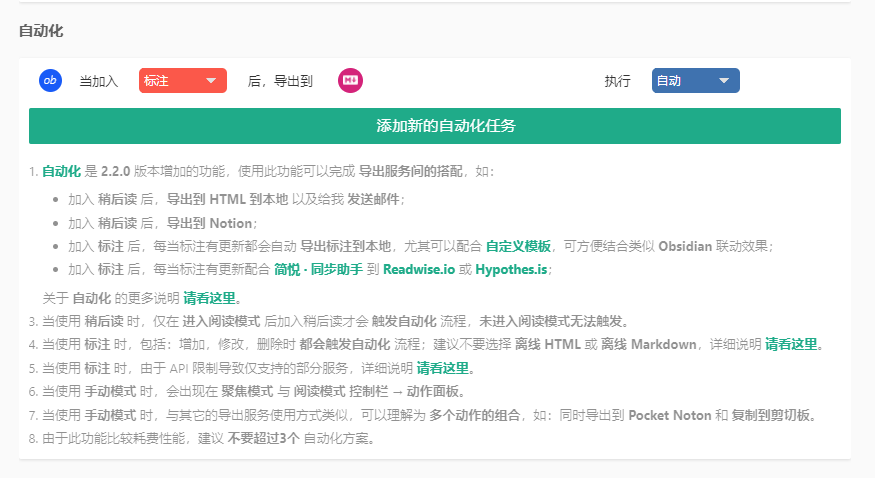
按照图示配置即可。
验证是否配置成功
配置 Obsidian 的 quickadd 插件
确保安装了 quickadd 插件
创建一个目录用于放置js脚本文件
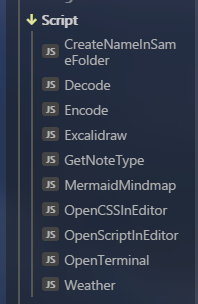
创建一个 JS 文件,命名为
excalidraw,当然可以随意命名,这样方便我后续叙述:须在系统文件管理器中创建 JS 文件,内容如下:在 quickadd 的设置里,点击:
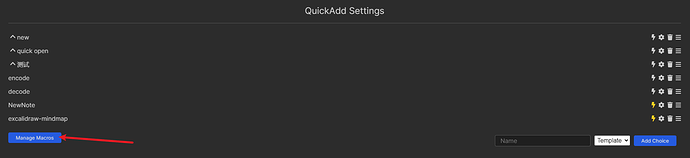
创建一个名为
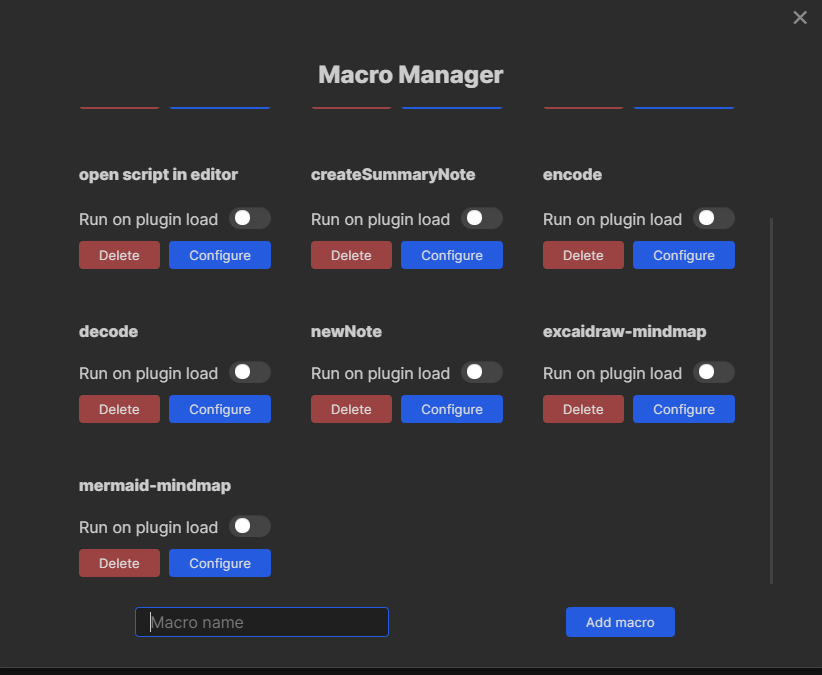
excalidraw-mindmap的Macro把js文件添加到macro中:
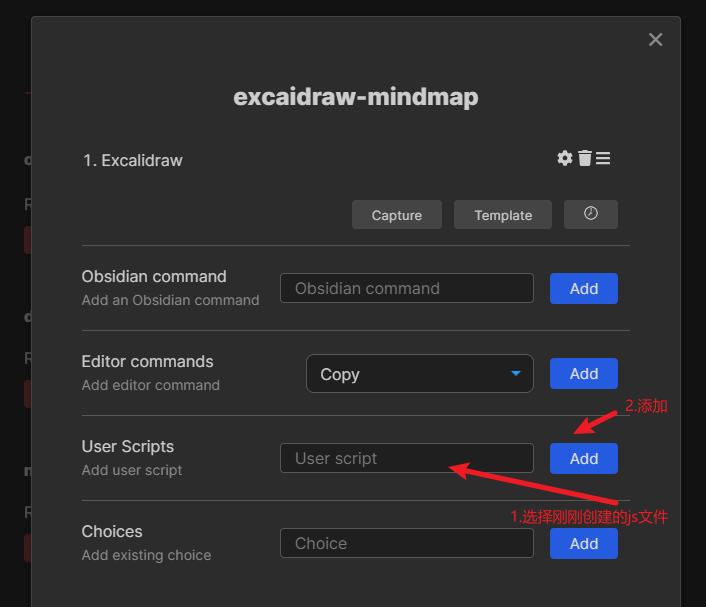
回到配置页,进一步设置:
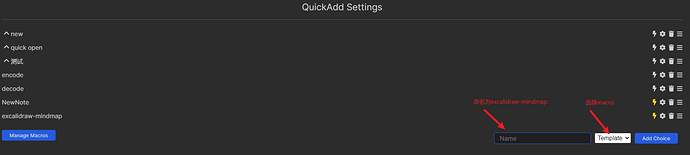
将macro配置好:
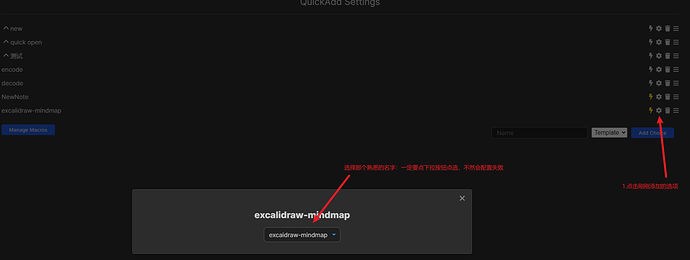
点击闪电按钮将该命令加入到命令面板中:
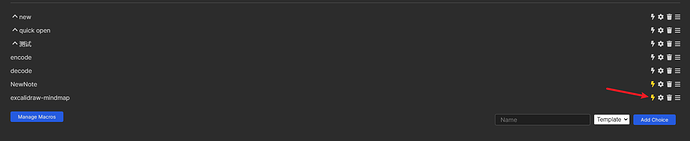
配置后需要重启 Obsidain
在简悦生成的
md文档中,按ctrl + p,选择 quickadd 中excalidraw-mindmap命令。你将会看到生成的 excalidraw 。
总结
Excalidraw 提供高级的选项,包括 OCR 识别,自动化脚本等,理论上结构化的md文档能自动化生成图形,连线,文本,链接等,可折腾性max。简悦,obsidian,quickadd,excalidraw每一个都支持脚本功能,每一个都能让人头秃,衷心感谢这些无私奉献的人,提供如此强大的软件功能!
Beta Was this translation helpful? Give feedback.
All reactions